Khi lướt web ở chế độ mặc định, trình duyệt sẽ tự động lưu lại lịch sử, bộ nhớ cache… để thuận tiện cho việc tìm kiếm và truy cập các trang web lần sau sẽ nhanh chóng và thuận tiện hơn. Tuy nhiên, phương pháp này có thể khiến thông tin đăng nhập của bạn và các trang web bạn đã truy cập vô tình bị người lạ mở và xem. Để khắc phục lỗi này chúng ta phải sử dụng tab ẩn danh để điện thoại không lưu lại lịch sử và thông tin đăng nhập trên thiết bị.
Bài viết dưới đây, Thuthuatphanmem.vn sẽ hướng dẫn các bạn cách sử dụng tab ẩn danh trên iPhone một cách đơn giản nhất! Làm theo hướng dẫn dưới đây!
Bước 1: Mở trình duyệt Safari và nhấn vào biểu tượng New Tab có hai tờ giấy chồng lên nhau như hình dưới.
Bước 2: Bạn chạm vào chữ Riêng tư ở góc trái để mở tab riêng tư.
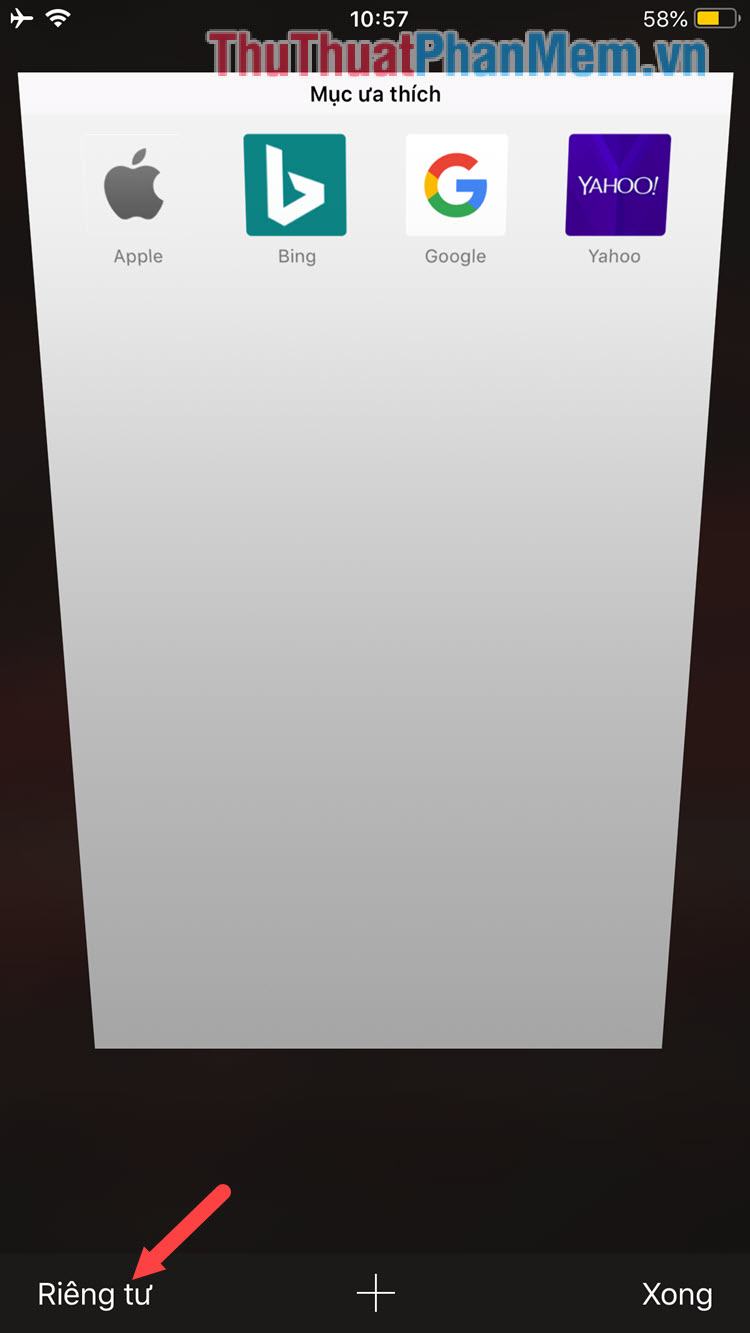
Bước 3: Giao diện chuyển sang màu đen có chữ Private Browsing Mode tức là trình duyệt của bạn đã chuyển sang chế độ tab ẩn danh. Bạn bấm Done để hoàn thành.

Bước 4: Trình duyệt của bạn sẽ chuyển sang màu xám như hình bên dưới mỗi khi bạn khởi động, tức là chế độ ẩn danh sẽ tự động áp dụng mỗi khi bạn mở Safari. Để tắt chế độ ẩn danh, hãy mở tab Mới và chạm vào chế độ riêng tư để tắt Tab ẩn danh.
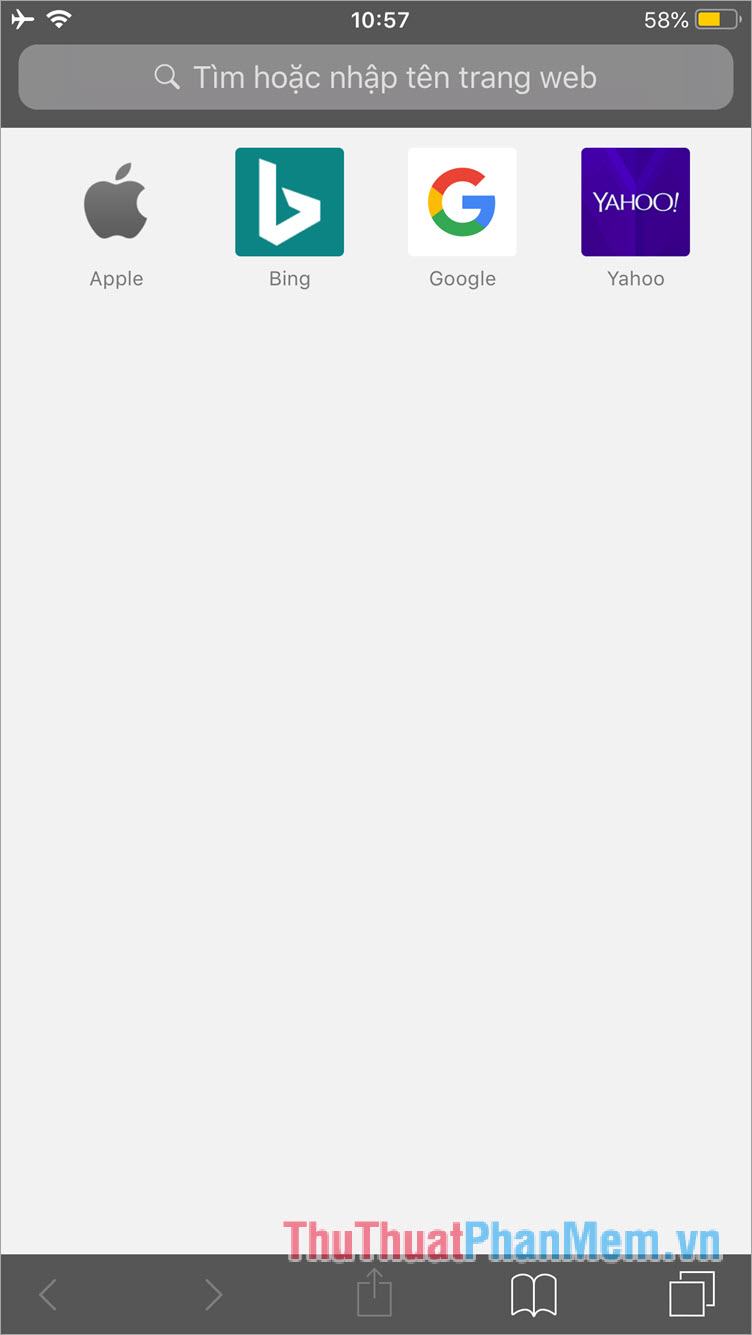
Lợi ích của việc mở tab ẩn danh là các thông tin như lịch sử duyệt web, bộ nhớ cache, v.v. không được lưu trữ trên thiết bị của bạn và giúp điện thoại của bạn ít tập tin rác hơn được tạo ra trong quá trình duyệt web. Tuy nhiên, nhược điểm của phương pháp này là bạn có thể không nhớ một trang web hay, hữu ích mà mình đã từng truy cập. Vui lòng sử dụng tính năng này một cách thích hợp và phù hợp với nhu cầu của bạn. Chúc các bạn có những phút giây thư giãn, giải trí hiệu quả và bổ ích!
Bạn thấy bài viết Cách dùng Tab ẩn danh trên điện thoại iPhone – Mở Tab ẩn danh trên iPhone có đáp ướng đươc vấn đề bạn tìm hiểu không?, nếu không hãy comment góp ý thêm về Cách dùng Tab ẩn danh trên điện thoại iPhone – Mở Tab ẩn danh trên iPhone bên dưới để vietabinhdinh.edu.vn có thể thay đổi & cải thiện nội dung tốt hơn cho các bạn nhé! Cám ơn bạn đã ghé thăm Website: vietabinhdinh.edu.vn
Nhớ để nguồn bài viết này: Cách dùng Tab ẩn danh trên điện thoại iPhone – Mở Tab ẩn danh trên iPhone của website vietabinhdinh.edu.vn
Chuyên mục: Hình Ảnh Đẹp
Tóp 10 Cách dùng Tab ẩn danh trên điện thoại iPhone – Mở Tab ẩn danh trên iPhone
#Cách #dùng #Tab #ẩn #danh #trên #điện #thoại #iPhone #Mở #Tab #ẩn #danh #trên #iPhone
Video Cách dùng Tab ẩn danh trên điện thoại iPhone – Mở Tab ẩn danh trên iPhone
Hình Ảnh Cách dùng Tab ẩn danh trên điện thoại iPhone – Mở Tab ẩn danh trên iPhone
#Cách #dùng #Tab #ẩn #danh #trên #điện #thoại #iPhone #Mở #Tab #ẩn #danh #trên #iPhone
Tin tức Cách dùng Tab ẩn danh trên điện thoại iPhone – Mở Tab ẩn danh trên iPhone
#Cách #dùng #Tab #ẩn #danh #trên #điện #thoại #iPhone #Mở #Tab #ẩn #danh #trên #iPhone
Review Cách dùng Tab ẩn danh trên điện thoại iPhone – Mở Tab ẩn danh trên iPhone
#Cách #dùng #Tab #ẩn #danh #trên #điện #thoại #iPhone #Mở #Tab #ẩn #danh #trên #iPhone
Tham khảo Cách dùng Tab ẩn danh trên điện thoại iPhone – Mở Tab ẩn danh trên iPhone
#Cách #dùng #Tab #ẩn #danh #trên #điện #thoại #iPhone #Mở #Tab #ẩn #danh #trên #iPhone
Mới nhất Cách dùng Tab ẩn danh trên điện thoại iPhone – Mở Tab ẩn danh trên iPhone
#Cách #dùng #Tab #ẩn #danh #trên #điện #thoại #iPhone #Mở #Tab #ẩn #danh #trên #iPhone
Hướng dẫn Cách dùng Tab ẩn danh trên điện thoại iPhone – Mở Tab ẩn danh trên iPhone
#Cách #dùng #Tab #ẩn #danh #trên #điện #thoại #iPhone #Mở #Tab #ẩn #danh #trên #iPhone